
홈 시어터의 각 항목에 대해 커피 테이블에 리모컨 더미가 있습니까? 버튼이 충분하지 않은 범용 리모컨에 지치셨습니까? Logitech Harmony 리모컨 하나로 모든 리모컨 문제를 해결하는 방법은 다음과 같습니다.
Logitech의 Harmony 라인은 홈 시어터를 제어하는 번거 로움을 없애기 위해 설계되었습니다 (그리고 특정 고급형 리모컨, 스마트 홈 장치에서도). Logitech의 설치 소프트웨어가 약간 끔찍하기 때문에 번거 로움을 완전히 제거하지는 못하지만 거실에있는 영화, 음악 및 기타 장치를 훨씬 더 잘 제어 할 수 있습니다. 여기에서는 모든 것을 한 번에 제어 할 수 있도록 Harmony 리모컨을 설정하는 방법을 보여줍니다.
참고 : 가능하다면이 안내를 최대한 가깝게 따르세요. Logitech은 훌륭한 하드웨어를 만들지 만 소프트웨어는 그다지 좋지 않으며 상황이 매우 쉽게 혼란스럽고 혼란 스러울 수 있습니다 (특히 Harmony Hub가있는 리모컨의 경우). 이러한 지침을 편지에 더 가까이 다가 가고 올바른 순서로 따를수록 문제가 발생할 가능성이 줄어 듭니다.
첫째 : 원격 모델 선택
Logitech은 몇 가지 리모컨을 사용할 수 있으며 모두 다양한 상황에 이상적입니다. 현재 라인업은 다음으로 구성됩니다.
- 하모니 350 ($40, 아마존에서 $ 37 ) : Logitech의 가장 기본적인 리모컨으로 4 개의 버튼을 통해 8 개의 장치를 제어 할 수 있습니다 (한 세트는 짧게 누르기, 다른 세트는 길게 누르기). 대부분의 범용 리모컨처럼 작동하지만 프로그래밍 가능한 버튼의 장점을 제공합니다. 한 번에 여러 기기를 켜는 'TV 시청'매크로가 하나 있지만 그 외에는 다른 고급 기능을 제공하지 않습니다.
- 하모니 650 ($80, 아마존에서 $ 52 ) : 이것은 제가 개인적으로 가장 좋아하는 제품입니다. 기능과 가격 사이에 훌륭한 균형을 제공합니다. 최대 8 개의 장치를 제어 할 수 있으며 한 번에 여러 장치를 켜는 다른 "매크로"를 만들 수 있으며 원격 버튼으로 사용할 수없는 모든 기능에 대한 화면이 있습니다. 즉, Harmony 650으로 거의 모든 기기의 리모컨을 다시 만들 수 있고 버튼을 더 적게 눌러서 켤 수 있습니다. 리모컨으로 가득 찬 서랍을 다시는 뒤지지 마십시오.
- 하모니 동반자 ($150, 아마존에서 $ 125 ) : Harmony Companion은 650의 화면 버튼보다 앞서 있지만 Harmony Hub를 포함하여 스마트 홈 제어 기능을 추가합니다. Logitech에서 가장 저렴하고 기본적인 스마트 홈 리모컨입니다. 홈 시어터를 제어 할 수있을뿐만 아니라 버튼을 눌러 스마트 조명을 어둡게하거나 스마트 콘센트를 켜거나 전동 블라인드를 작동 할 수도 있습니다. 리모컨에는 4 개의 스마트 홈 버튼이 있습니다. 이보다 더 많은 기기가 있으며 허브에 연결되는 휴대 전화 나 태블릿에서 Harmony 앱을 사용해야합니다.
- 하모니 엘리트 ($350, 아마존에서 $ 312 ) : Harmony Elite는 로지텍의 최고급 리모컨으로 홈 시어터 및 스마트 홈 기기를 완벽하게 맞춤 제어 할 수 있습니다. Elite는 프로그래밍 가능한 버튼과 화면을 통해 최대 15 개의 장치를 제어 할 수 있으므로 버튼이 다루지 않는 사용자 정의 컨트롤을 추가 할 수 있습니다. 이는 또한 Companion과 달리 4 개의 "홈"버튼이 허용하는 것보다 더 많은 스마트 홈 장치를 제어 할 수 있음을 의미합니다. Harmony Hub도 함께 제공되므로 Logitech 앱을 사용하여 모든 장치를 제어 할 수도 있지만 리모컨은 필요하지 않을만큼 충분히 고급입니다.
- 하모니 얼티밋 원 ($ 250) : Harmony Ultimate One은 Elite보다 저렴하지만 Companion과 Elite 사이에 매우 이상한 공간을 차지하기 때문에 마지막에 나열합니다. Logitech이 여전히 만드는 것은 본질적으로 이전 버전의 Elite입니다 (어떤 이유로 든). 기능은 후속 제품 (위 참조)과 거의 동일하지만 터치 스크린이 약간 느리고 재생, 일시 중지 및 되감기 버튼이 설명 할 수 없습니다. 위 터치 스크린. 비용 아마존에서 $ 250 Harmony 모바일 앱을 스마트 홈으로 제어하고 사용할 수있는 Harmony Hub와 함께 제공됩니다. 그러나 $ 190에 자체 구매 표준 적외선 리모컨으로 사용합니다. Harmony 650이 50 달러에 똑같이 작동하는 이유는 모르겠습니다.
선택하는 리모컨은 나에게 달려 있지만 스마트 홈 기기를 제어하려면 확실히 후자의 세 가지 중 하나가 필요합니다. Logitech의 여기에 smarthome 호환성 목록 . 후자의 3 개의 리모컨과 함께 제공되는 허브는 꽤 많은 장치에서 작동하지만 Harmony 홈 허브 확장기 이 지원을 많은 ZigBee 및 Z-Wave 기기로 확장 $ 100 .
홈 시어터 컨트롤 만 원한다면 Harmony 650을 추천합니다. Harmony 350에 비해 추가로 15 달러의 가치가 있습니다. 스마트 홈 기기가 있다면 Companion은 괜찮지 만 Ultimate One과 Elite는 그 덕분에 훨씬 더 다재다능 할 것입니다. 터치 스크린. 이상한 버튼 배치와 덜 반응하는 터치 스크린을 극복 할 수 있다면 Ultimate One을 사용하여 비용을 절약 할 수 있습니다.
이 가이드에서는 홈 시어터 기기의 초기 설정 만 살펴 보겠습니다. 곧 별도의 가이드에서 스마트 홈 기기를 다룰 것입니다.
활동에 관한 모든 것, 하모니 리모컨의 핵심 기능
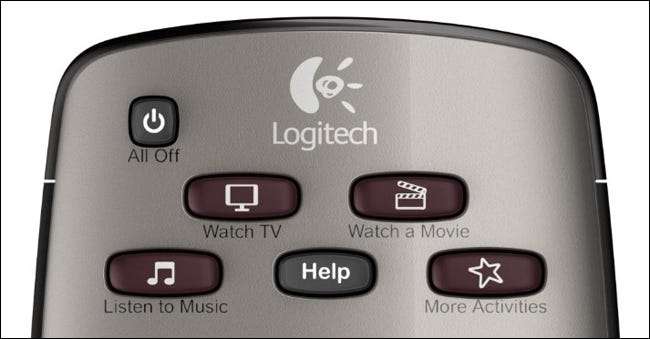
케이블 DVR과 함께 제공되는 것과 같은 가장 저렴한 범용 리모컨이나 RadioShack에서 20 달러에 구입 한 리모컨은 장치 버튼을 누른 다음 리모컨을 사용하여 해당 장치를 제어하여 동일한 리모컨에서 여러 장치를 제어 할 수 있습니다. 그러나 대부분은 한 번에 하나의 장치 만 제어 할 수 있습니다.
Logitech의 리모컨은 다릅니다. 원하는 경우 각 기기를 개별적으로 제어 할 수 있지만 주로 여러 기기의 '활동'을 사용하기를 기대합니다. 따라서 TV를 켠 다음 DVD 버튼을 눌러 DVD 플레이어를 제어하는 대신 Logitech 리모컨에서 "영화보기"를 눌러 TV를 켜고 올바른 입력으로 설정 한 다음 DVD 플레이어에서. 사용 사례에 가장 잘 맞도록 DVD 플레이어에 일부 버튼을 할당하고 해당 활동에 대해 TV에 일부 버튼을 할당 할 수 있습니다. "음악 듣기"와 같은 다른 활동으로 전환하려는 경우 버튼 (및 해당되는 경우 화면 기능)을 영화가 아닌 음악에 맞게 다시 조정합니다.
혼란스럽게 들리더라도 걱정하지 마세요. 리모컨 설정을 시작하면 익숙해 질 것입니다. 지금까지 저렴한 범용 리모컨 만 사용했다면 예전의 본능을 잊으십시오. 처음에는 이상하게 느껴지지만 일단 설정하면 자신이 원하는 것을 중심으로 설계된 완전히 맞춤화 된 리모컨을 갖게됩니다. 하기 , 가지고있는 장치가 아닙니다.
참고 : Harmony 350은 하나의 활동 만 허용하므로 여기서는 유일한 예외입니다. 대부분의 경우 Harmony 350을 사용하는 것은 일반 리모컨을 사용하는 것과 같습니다. "DVD"와 같은 장치 버튼을 누른 다음 리모컨 버튼을 사용하여 DVD 플레이어를 제어합니다.
초기 기기 및 활동을 설정하는 방법
좋습니다.이 시점에서 시작하고 싶을 것입니다. Logitech의 MyHarmony 소프트웨어를 사용하여 리모컨을 설정하는 방법은 다음과 같습니다.
1 단계 : MyHarmony 소프트웨어 다운로드 및 설치
시작하려면 Logitech의 다운로드 페이지 Windows Vista / 7, Windows 8/10 또는 Mac OS X와 같은 플랫폼 용 MyHarmony 소프트웨어를 다운로드하십시오. EXE를 두 번 클릭하여 프로그램을 설치 한 다음 완료되면 MyHarmony 프로그램을 시작하십시오.
Logitech 계정으로 로그인하라는 메시지가 표시됩니다. 없는 경우 지금 만드십시오. (걱정하지 마십시오. Logitech 계정은 매우 편리합니다. 모든 구성을 백업하고 새 리모컨을 구입 한 경우 매우 편리한 이전 리모컨에서 사용자 지정을 마이그레이션 할 수 있습니다.)
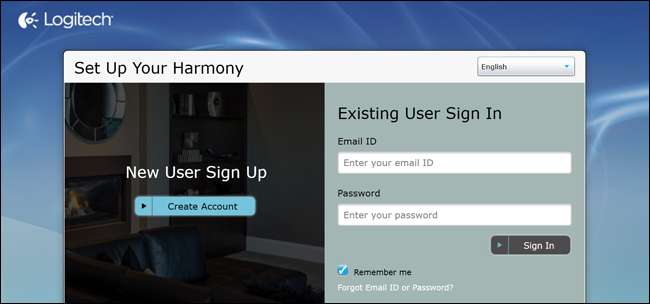
Harmony Elite 또는 Ultimate One과 같은 Harmony Hub가있는 리모컨이있는 경우 다음을 사용하여 리모컨을 설정할 수도 있습니다. iOS 용 Harmony 앱 또는 기계적 인조 인간 . 하지만 솔직히 우리는 여전히 결함이있는 MyHarmony 데스크톱 소프트웨어가 기본 홈 시어터 설정에 더 쉽고 강력하다고 생각하므로이 가이드에서 사용할 것입니다.
2 단계 : 리모컨 추가
시작 화면에 '리모컨 추가'버튼과 함께 계정에 연결된 리모컨 목록이 표시됩니다. 처음 로그인하는 경우 추가 버튼 만 표시됩니다. 새 리모컨을 추가하려면 클릭하십시오.
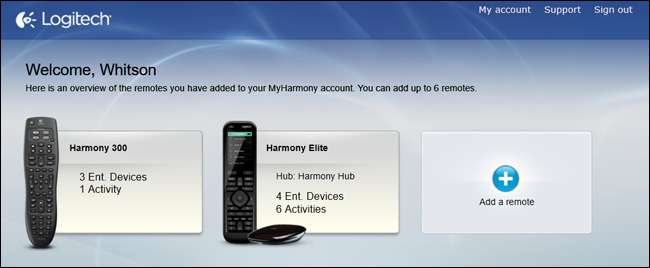
지시에 따라 포함 된 USB 케이블을 사용하여 리모컨을 컴퓨터에 연결합니다.
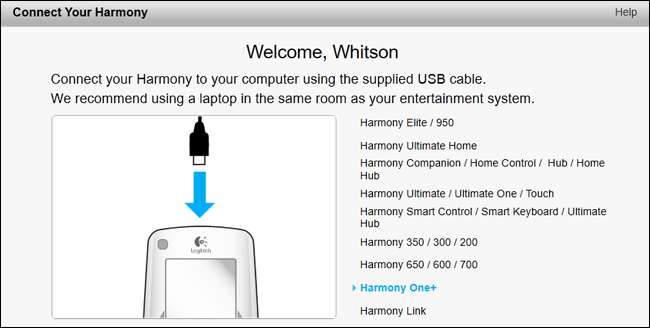
MyHarmony가 몇 가지 초기 설정을 안내합니다. 이전 Harmony 리모컨이있는 경우 설정을 복사 할 수있는 옵션이 제공되며, 보유한 리모컨에 따라 적절하게 작동합니다. 이 가이드에서는 "새 설정"을 수행합니다.
2 단계, 5 단계 : 하모니 허브 추가
Harmony Elite 또는 Ultimate One과 같은 Harmony Hub가있는 리모컨이있는 경우이 프로세스 중에도 허브를 설정해야합니다. (Harmony Hub가없는 경우 3 단계로 건너 뜁니다.)
먼저 Harmony Hub가 앉을 장소를 선택하십시오. 적외선을 사용하여 대부분의 장치와 통신하지만 그렇다고해서 장치에 대한 직접적인 가시선이 필요한 것은 아닙니다. 많은 사람들에게 알려지지 않은 적외선 명령은 벽과 주변 물체에서 반사되므로 Harmony Hub를 TV 또는 엔터테인먼트 캐비닛에 놓을 수 있으며 제대로 작동 할 것입니다. 옷장이나 엔터테인먼트 센터와 같이 닫힌 문 뒤에 두는 경우 포함 된 적외선 발 파기 중 하나 또는 둘 모두를 연결하고 그 중 하나가 밀폐 된 공간 밖에 있는지 확인합니다.
블래스터가 전혀 필요하지 않다는 것을 알았습니다. 수신기 위에 허브를 올려 놓는 것만으로도 전체 홈 시어터를 제어 할 수 있습니다.
MyHarmony 소프트웨어로 돌아가서 라이선스 계약에 동의해야합니다. 그 후에 Harmony Hub의 이름을 지정하라는 메시지가 표시됩니다. 완료되면 다음을 클릭합니다.
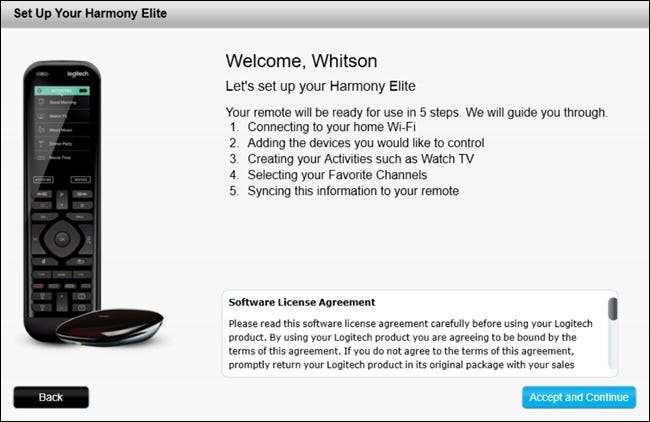
다음으로 MyHarmony는 근처 Wi-Fi 네트워크 목록을 제공합니다. 목록에서 Harmony Hub와 통신하는 데 사용할 것을 선택하고 다음을 클릭합니다.
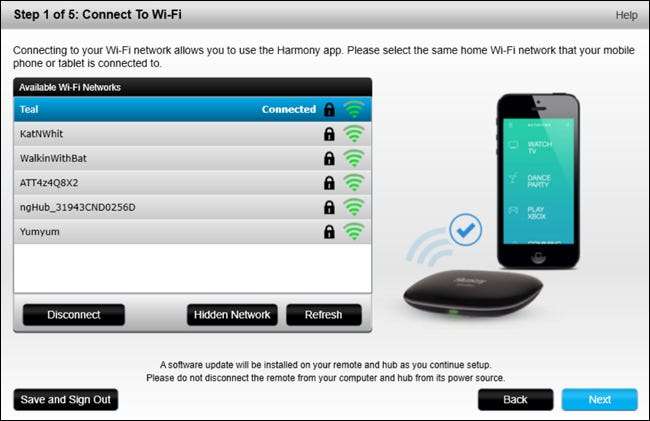
MyHarmony가 허브를 검색하고 연결합니다. 찾지 못하면 "허브 이름 지정"화면으로 돌아갑니다. 이 단계를 노트북에서 Wi-Fi에 연결하고 Harmony Hub 바로 옆에 앉아 있어야 제대로 작동한다는 것을 알았습니다.
다음으로 컴퓨터에서 프로세스를 계속할지 아니면 Harmony 모바일 앱을 사용할지 묻는 메시지가 표시됩니다. 지금은 데스크톱 앱을 고수하는 것이 좋습니다. 다시 말하지만 데스크톱 소프트웨어에는 결함이 있지만 마우스와 키보드 덕분에 모바일 앱보다 사용하기가 더 쉽습니다. 고급 리모컨에서 PC 또는 스마트 홈 장치를 제어하려면 모바일 앱을 사용해야하지만 이는 다른 가이드에 대한 지침입니다. 오늘은 표준 홈 시어터 기기 만 추가하겠습니다.
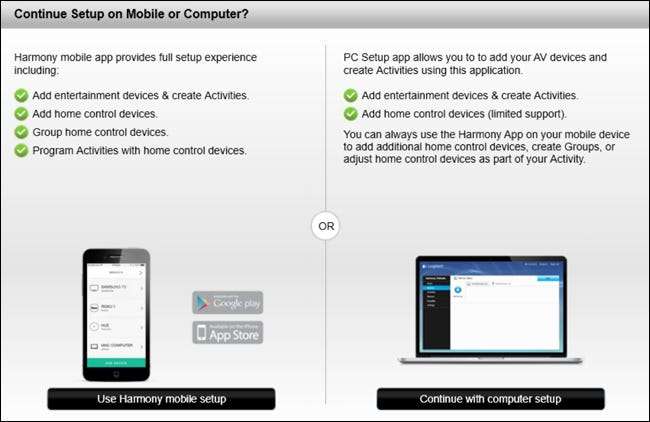
MyHarmony가 몇 가지 초기 설정을 안내합니다. 이전 Harmony 리모컨이있는 경우 설정을 복사 할 수있는 옵션이 제공되며 이는 원격 모델에 따라 상당히 잘 작동합니다. 이 가이드에서는 "새 설정"을 수행합니다.
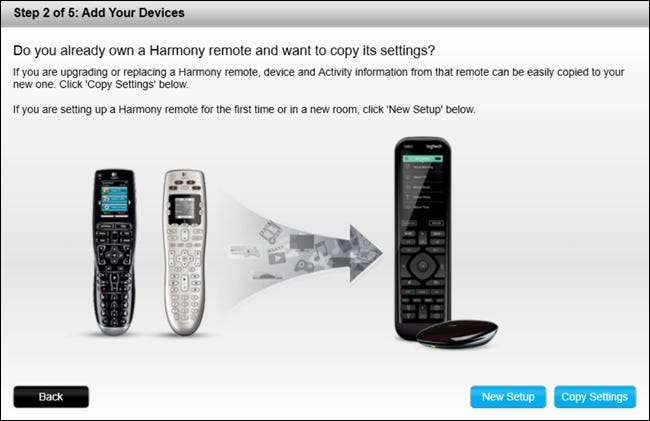
리모컨이 스마트 홈 기기를 지원하는 경우 이제 목록에 표시됩니다. 이를 선택하여 리모컨에 추가하거나 나중에 수동으로 수행 할 수 있습니다. 지금은이 가이드의 끝에서 홈 시어터 장치 추가에 대해 논의하고 스마트 홈 장치를 추가 할 것이므로이 단계를 건너 뛸 수 있습니다.
"장치 추가"화면에 도달하면 "장치 추가"버튼을 클릭하고 아래의 다음 단계를 계속합니다.
3 단계 : 기기 추가
MyHarmony는 첫 번째 장치에 대한 정보를 입력하도록 요청할 것입니다. 이 예에서는 TV부터 시작하겠습니다. 삼성 UN55H6203AF . TV (또는 설명서)에서 모델 번호를 찾아 입력하고 "추가"버튼을 클릭합니다.
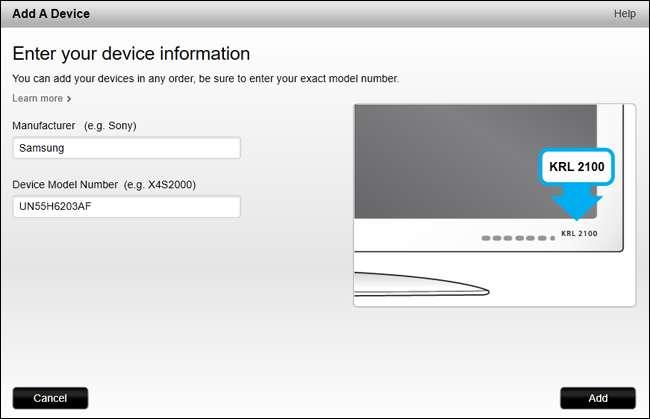
기기의 모델 번호를 인식하면 기기 목록에 표시됩니다. 수신기, DVD 또는 Blu-ray 플레이어, 케이블 박스 등 설정의 다른 장치에 대해이 프로세스를 반복하려면 "장치 추가"를 클릭하십시오.
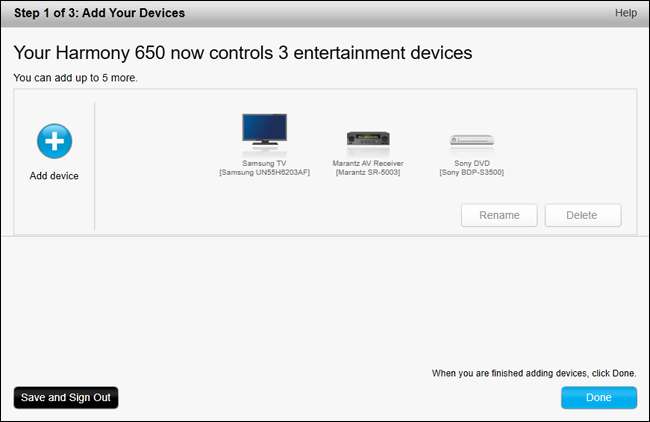
완료되면 완료를 클릭합니다.
4 단계 : 활동 만들기
다음으로 MyHarmony가 활동 설정을 안내합니다. 특정 활동에 어떤 기기가 관련되어 있는지, 그리고 이러한 기기가 어떤 입력으로 설정되어야하는지 알려줍니다.
먼저 "TV 시청"활동을 설정하겠습니다. 이를 위해 우리는 TV와 AV 수신기를 켜고 싶습니다. 안테나를 사용하여 TV를 시청하므로 다른 것은 필요 없습니다. 케이블이 있다면 케이블 박스도 사용 설정하는 것이 좋습니다. 다음을 클릭하십시오.
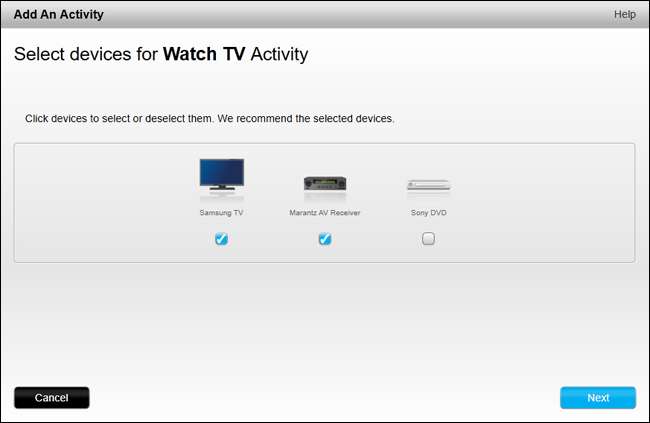
MyHarmony는 볼륨을 제어하는 데 사용하는 장치를 묻습니다. 오디오 또는 AV 리시버가있는 경우 여기에서 선택하는 것이 좋습니다. 그렇지 않은 경우 TV를 선택하십시오.
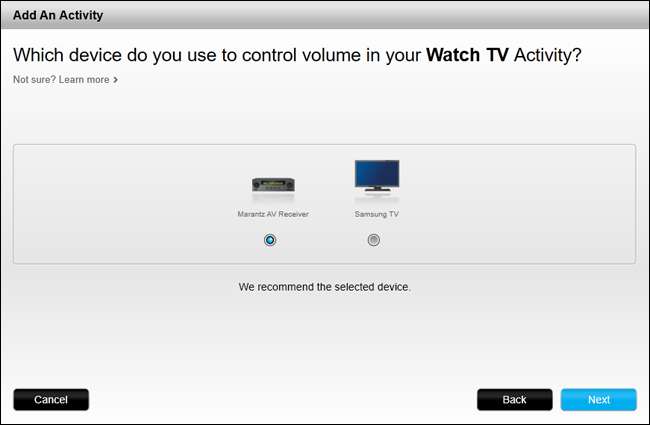
다음으로 MyHarmony에 TV와 수신기에 설정할 입력을 알려줍니다. 우리에게 이것은 쉽습니다. 안테나를 사용하고 있기 때문에 양쪽 모두의 입력을“TV”로 설정하겠습니다.
물론 이것은 모든 사람에게 다르며 각 활동마다 다를 것입니다. "영화보기"활동을 설정 한 경우 TV 입력을 "HDMI1"(리시버가 연결된 위치)로 설정하고 수신기의 입력을 블루 레이 플레이어가 연결된 "DVD"로 설정할 수 있습니다.
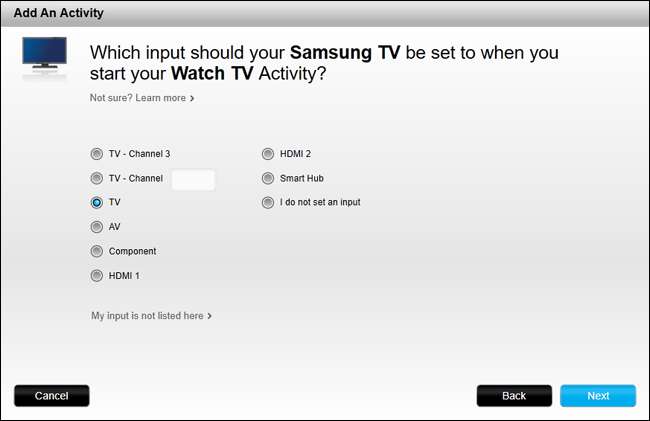
완료되면 MyHarmony에서 설정을 확인하라는 메시지를 표시합니다.이 시점에서 문제가 발생한 경우 뒤로 돌아가서 변경할 수 있습니다. 그렇지 않으면 완료를 클릭하십시오.
완료되면 활동 목록이 표시됩니다. '활동 추가'를 클릭하여 위와 동일한 방식으로 더 추가 할 수 있습니다 (예 : 영화보기, 음악 듣기 또는 Chromecast보기).
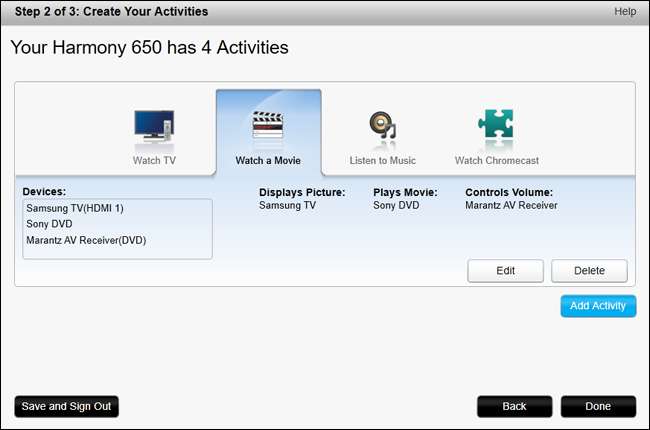
완료되면 완료를 클릭합니다. 남아있는 질문이 있으면 USB를 통해 리모컨을 동기화하라는 메시지가 표시됩니다. 1 ~ 2 분 정도 소요되지만 완료되면 다음 단계로 넘어갈 수 있습니다.
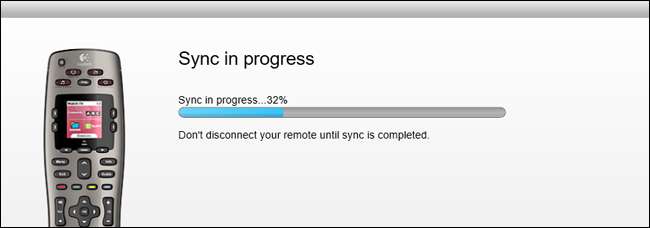
리모컨의 버튼을 사용자 지정하는 방법
기기 및 활동을 추가하는 것은 리모컨 설정의 첫 번째 부분 일뿐입니다. Harmony 리모컨을 정말 가치있게 만드는 것은 사용자 정의입니다. 몇 번의 클릭만으로 원하는 기능에 버튼을 다시 할당 할 수 있습니다. MyHarmony는 TV의 메뉴 기능과 같은 일부를 Harmony의 메뉴 버튼에 자동으로 할당하지만 버튼 이름이 일치하지 않는 경우 Harmony 소프트웨어에서 다시 매핑 할 수 있습니다.
시작하려면 MyHarmony 앱을 열고 목록에서 리모컨을 클릭하십시오.
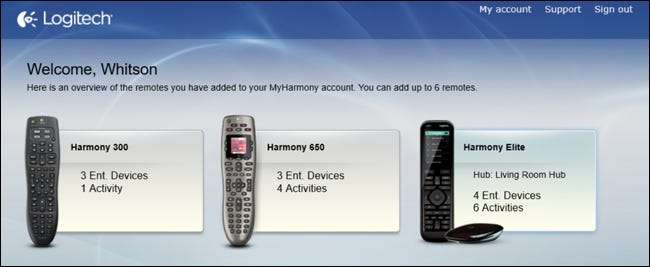
메인 메뉴에서 사이드 바의 "장치"를 클릭하여 위의 3 단계에서했던 것처럼 장치를 추가하거나 편집 할 수 있습니다. 사이드 바에서 "활동"을 선택하여 4 단계를 반복 할 수도 있습니다. 그러나 개별 버튼을 사용자 화하려면 사이드 바에서 "버튼"옵션을 클릭하십시오.

물리적 버튼을 사용자 지정하는 방법
리모컨에는 여러 개의 버튼 "세트"가 있습니다. 여기에는 표준 물리적 버튼 (재생, 일시 중지, 위 아래, 메뉴 등)이 있고, 활동 버튼 ( "TV 시청", "영화보기"등)이 있으며, 온 스크린 버튼이 있습니다. 리모컨에 화면이 있음), 스마트 홈 버튼이 있습니다 (리모컨이 해당 기능을 지원하는 경우).
이 화면에서 이러한 버튼 모음을 맞춤 설정할 수 있습니다. 물리적 인 원격 버튼을 사용자 지정하여 시작하겠습니다. "원격 버튼"에서 "활동 또는 장치 선택"드롭 다운을 클릭하고 "TV 시청"과 같은 목록에서 활동을 선택합니다. "이동"을 클릭합니다.
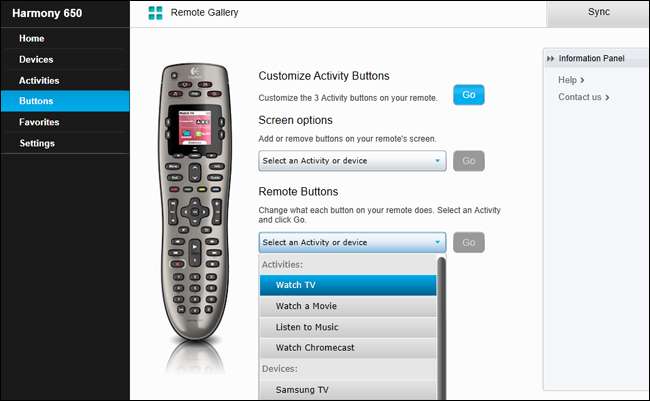
이제 리모컨의 클로즈업 레이아웃이 표시됩니다. 버튼 위로 마우스를 가져 가면 현재 할당 된 작업을 확인할 수 있습니다. 예를 들어 "TV 시청"활동에서 메뉴 버튼 위로 마우스를 가져 가면 TV의 메뉴 기능이 호출되는지 확인할 수 있습니다. 그러나 볼륨 버튼 위로 마우스를 가져 가면 AV 리시버의 볼륨 기능이 호출되는 것을 볼 수 있습니다.
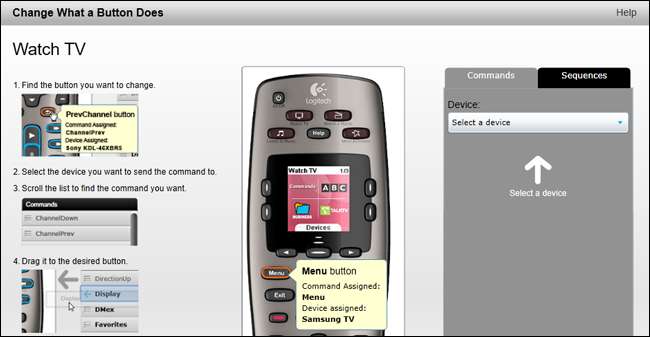
버튼을 다시 할당 할 수도 있습니다. 예를 들어 TV 가이드 대신 '가이드'버튼으로 채널 목록을 표시하고 싶다고 가정 해 보겠습니다. 왼쪽의 '기기'드롭 다운에서 '삼성 TV'를 선택합니다…
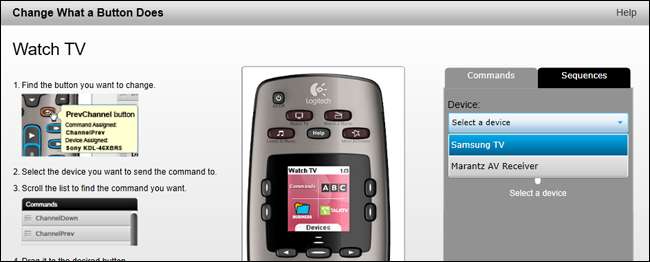
… 그런 다음 "ChannelList"기능을 "Guide"버튼으로 드래그하여 할당합니다.
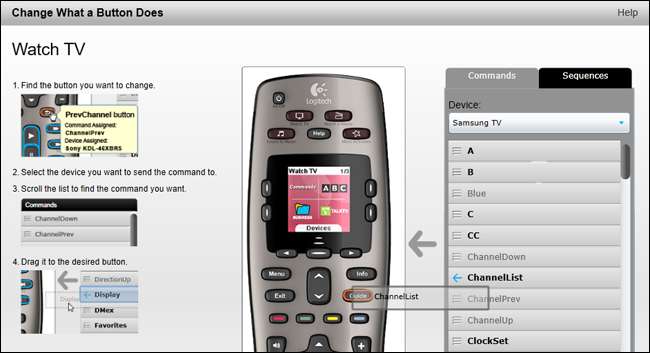
Logitech의 일부 고급형 리모컨에서는 각 버튼에 대해 짧게 누르거나 길게 누르는 데 기능을 할당 할 수 있습니다. 이 경우 오른쪽 상단에서 버튼이 어떤 역할을하는지 확인하려면 버튼을 클릭해야합니다. 재 할당하려면 오른쪽 사이드 바에있는 기능 위로 마우스를 가져 가서 "짧게 누르기", "길게 누르기"또는 "둘 다"를 선택하여 버튼에 할당 할 수 있습니다.
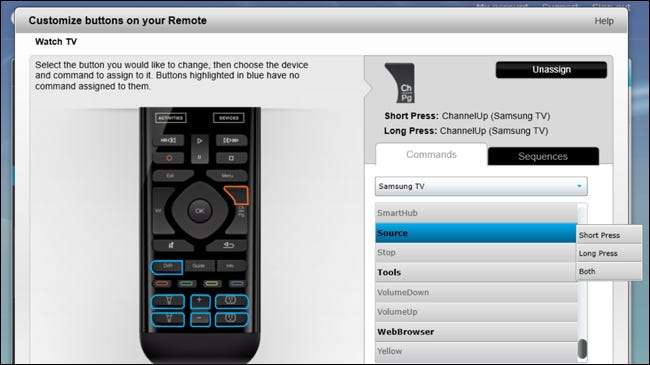
리모컨에서 버튼을 원하는 기능에 대해이 과정을 반복합니다. (굵게 표시된 모든 기능은 할당되지 않았으며 회색으로 표시된 기능은 이미 버튼에 할당되어 있습니다.) 다른 활동이나 특정 기기에 대해서도이 작업을 수행 할 수 있습니다. 드물게 활동과 별도로 해당 기기를 제어하게됩니다. .
화면 버튼을 사용자 지정하는 방법 (지원되는 리모컨에서)
리모컨에 화면이있는 경우이를 사용하여 버튼 할당이 명확하지 않은 기능을 추가 할 수 있습니다. 예를 들어 내 수신기에는 오디오의 동적 범위를 낮추는 "야간 모드"가있어 이웃 사람을 깨우지 않고도 편안한 볼륨으로 시청할 수 있습니다. 리모컨에는 물리적 인 "야간 모드"버튼이 없지만 화면에 아주 쉽게 추가 할 수 있습니다.
기본 버튼 페이지의 "화면 옵션"아래 드롭 다운 메뉴에서 활동 (또는 장치)을 선택합니다. 이 경우에는 "영화보기"활동을 편집 할 것입니다 (이 기능은 영화에서 가장 일반적으로 필요하기 때문입니다). Go를 누릅니다.
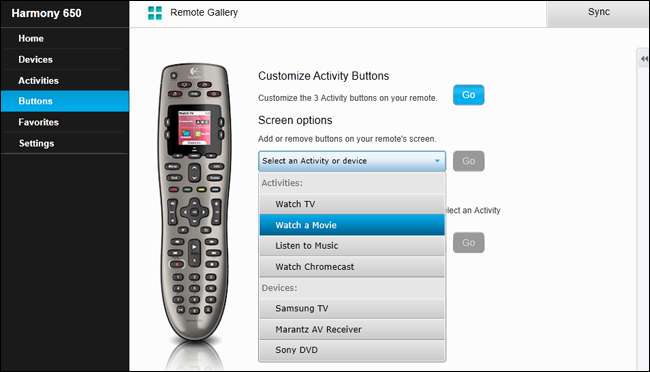
MyHarmony는 이미 화면에 몇 가지 옵션을 추가했을 것입니다. 옆에있는 "X"를 클릭하여 제거 할 수 있습니다. (이 화면은 조금 다릅니다 가지고있는 리모컨에 따라 다르지만 프로세스는 모든 리모컨에 대해 동일합니다.)
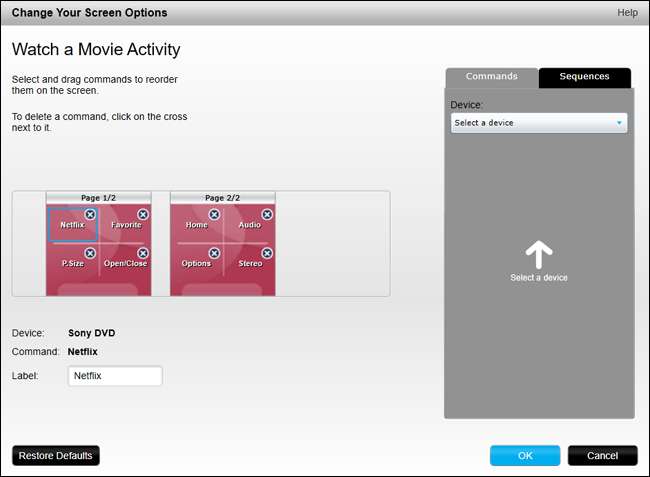
새 기능을 추가하려면 오른쪽의 "장치 선택"드롭 다운을 클릭하고 추가 할 기능이 포함 된 장치를 선택합니다. 내 수신기의 "야간 모드"를 영화보기 활동에 추가하고 싶기 때문에이 목록에서 수신기를 선택하겠습니다.
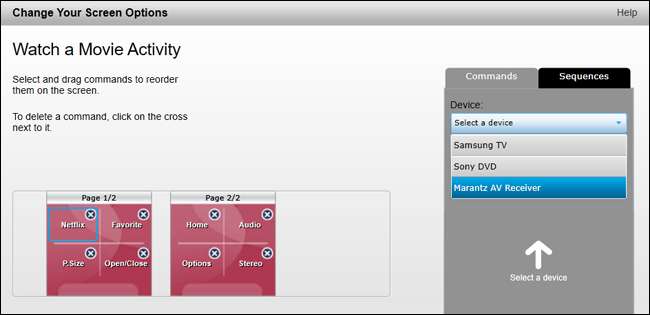
그런 다음 "Night"옵션 (리시버의 야간 모드)까지 아래로 스크롤하여 화면으로 드래그합니다.
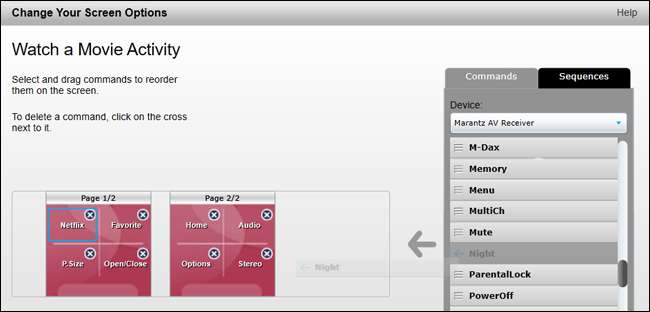
그리고 짜잔! 다른 기능과 함께 화면에 나타납니다. 이름을 클릭하고 "라벨"상자에 새 이름을 추가하여 이름을 바꿀 수 있습니다.
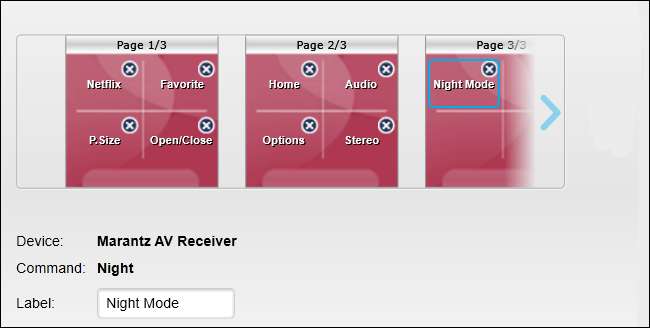
화면에 추가하려는 다른 기능과 다른 활동 또는 장치에 대해이 프로세스를 반복합니다.
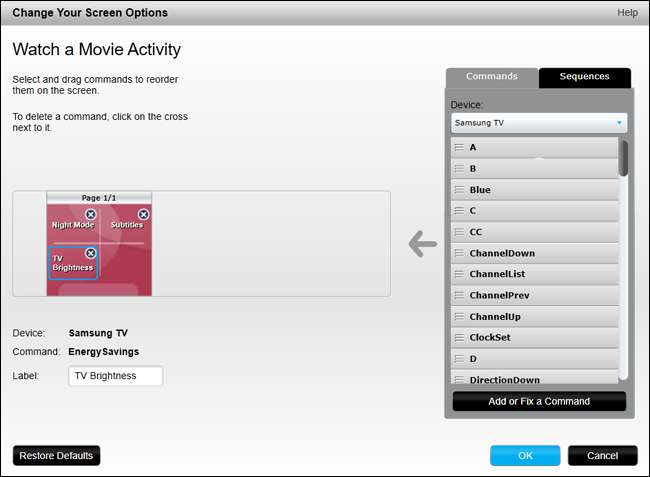
리모컨 동기화를 잊지 마세요!
버튼을 맞춤 설정 한 후 변경 사항을 리모컨에 동기화해야합니다. 포함 된 USB 케이블을 연결하면 MyHarmony 페이지의 '동기화'버튼이 노란색에서 파란색으로 바뀝니다.
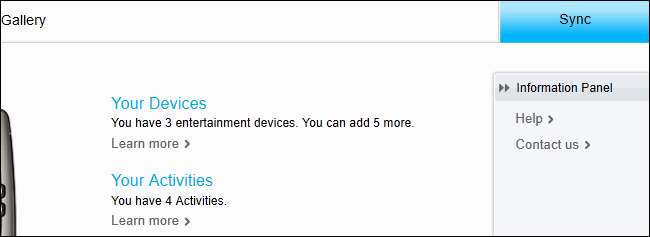
"동기화"버튼을 클릭하여 변경 사항을 리모컨에 동기화하십시오. 몇 분 정도 걸리지 만 변경 사항이 리모컨에 동기화되어 바로 사용할 수 있습니다.
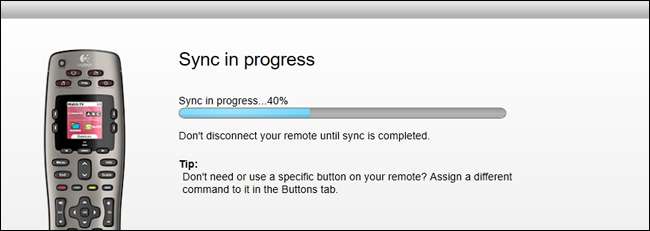
Harmony Hub에 연결되는 리모컨이있는 경우 USB를 통해 동기화 할 필요가 없습니다 (원하는 경우 가능함). 원격 맞춤 설정은 온라인에 저장되므로 리모컨 화면에서 설정 버튼을 탭하고 설정> 리모컨 동기화로 이동하면됩니다. 리모컨과 허브가 Harmony의 서버와 동기화되며 완료되면 최신 변경 사항이 표시됩니다.
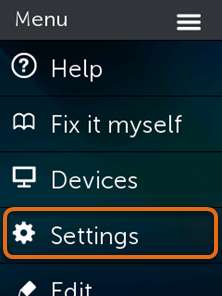
Logitech의 고급 리모컨 중 하나가있는 경우 리모컨의 화면 설정 (또는 iOS 및 Android 용 Harmony 앱을 통해)에서 다른 활동에 해당하는 아이콘을 변경할 수도 있습니다.
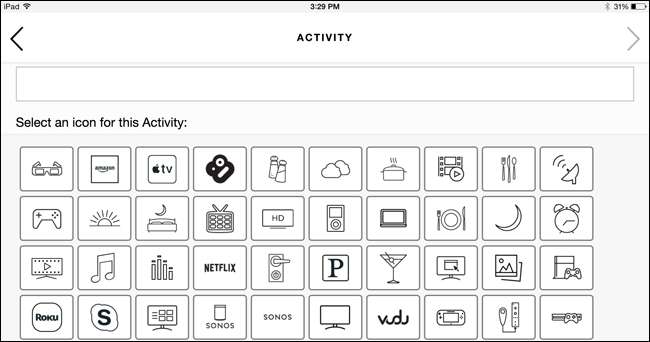
길고 복잡한 과정처럼 보이지만 믿거 나 말거나 그 과정은 기본에 불과합니다. 복잡한 기능 시퀀스를 만들어 단추에 할당하거나 작동하지 않는 명령을 추가 또는 수정할 수도 있습니다. 그러나 대부분의 장치에서 위의 지침은 요구 사항의 99 %를 충족합니다. 작업이 끝나면 훨씬 적은 버튼 누름으로 전체 홈 시어터를 쉽게 제어 할 수있는 세련된 리모컨이 있어야합니다.







